Cada docente necesita unas herramientas específicas para la gestión del aula, ya que cada una es distinta y, además, la práctica docente va cambiando con el tiempo. Piztu intenta dar respuesta a esta necesidad, proporcionando una máquina tractora a la que cualquier docente puede adaptar el mecanismo de trabajo que necesite. ¡Veamos un ejemplo!
Imaginemos un docente que necesite un sistema de corrección de textos, que ya nos permite previsualizar aplicaciones en la evaluación, por ejemplo. Podemos pedirle a una IA que, partiendo de un script (como el empleado en el botón 11, «Editor AI»), lo modifique para que cargue el texto de una nota activa, lo corrija y lo guarde en la misma nota, sustituyendo el original. Podríamos pedir que hiciera cualquier otra cosa, pero sigamos con el ejemplo:
- Abrimos una IA, por ejemplo, https://grok.com, y juntamos el script 11, que está en la carpeta de trabajo, dentro del subdirectorio .scripts. En mi caso, llamé a la carpeta de trabajo «informes» y está en la ruta /home/usuario/informes (si usas Windows, la explicación es la misma). Recuerda que la carpeta .scripts está oculta, y para visualizarla tendrás que pulsar la combinación de teclas Ctrl+H o ir al menú y elegir la opción «Mostrar los archivos ocultos».
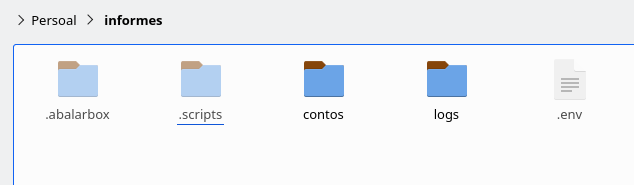
Si abrimos el subdirectorio .scripts y, a continuación, la carpeta 11. Editor IA, facilitaremos a la inteligencia artificial el archivo ai_prompt.py.
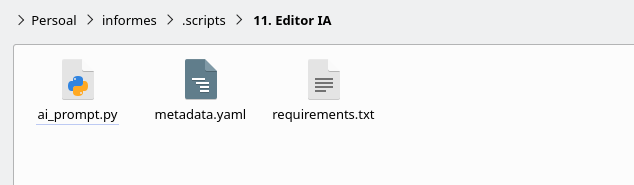
En el prompt de la inteligencia artificial, indicaremos lo que deseamos. Por ejemplo, lo siguiente, que, por supuesto, es mejorable:
«Quiero crear un nuevo script, y posiblemente el archivo ai_prompt.py pueda servirnos de ayuda. Deseo hacer un cambio en la interfaz: en la primera columna, sustituir el cuadro de ‘Resultado de la IA’ por ‘Contenido de la nota activa’. Concretamente, quiero que el script cargue en este nuevo cuadro el contenido de la nota activa. En la misma columna, en la parte inferior, se mantiene el prompt, pero con un prompt editable por defecto. El prompt por defecto sería: ‘Corrige el texto, tanto gramaticalmente como en la ortografía y en el léxico, en gallego, del contenido que aparece en el cuadro de texto «Contenido de la nota activa»‘. En la columna de la derecha, quiero que aparezca el cuadro de ‘Resultado de la IA’, donde se muestre el resultado del texto corregido. El resto de las opciones y funcionalidades deben mantenerse. Por lo tanto, la funcionalidad del nuevo script, que llamaremos corrige.py, es cargar el contenido de la nota activa, corregirlo y visualizarlo, con la opción de autoguardado de la nota activa con las correcciones.»
Crearás en la carpeta un nuevo subdirectorio con el nombre que desees, por ejemplo, 13. Corrige, y dentro de él guardarás los tres archivos que te proporcionó la IA.
Además, le pediremos que genere los archivos requirements.txt y metadata.yaml (para este último, podemos facilitarle un ejemplo ya hecho para que mantenga el formato).
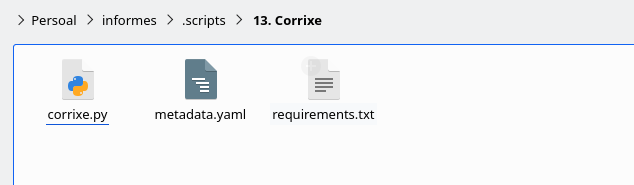
https://drive.google.com/file/d/1h5oRhiPn45zI4SjI4UtrCid-kMvLvNhB/view?usp=sharing
Es importante tener en cuenta que cada vez que ejecutes «Registro y descarga», eliminarás toda la información de la carpeta .scripts. Por eso, cada vez que crees un script, debes guardarlo en un lugar seguro. Además, periódicamente, es recomendable descargar los scripts mediante el procedimiento de «Registro y descarga» para contar con las mejoras y soluciones de errores.
5. Y debe aparecer automáticamente en la columna de la derecha de Zettlr, gracias al servicio de la API.
6. Para probar el script, le pedí crear un cuento en gallego de 200 palabras con errores ortográficos, gramaticales o de léxico:
Erás una ves, un niño mui pequeño que se llamaba Xosé. Tenía un perro, que era mui feo, pero él le quería mucho. Un día, iba paseando con una amiga, que también se llamaba Xosé, por la calle. De repente, vieron a un gato que se comía un pez. El perro de Xosé, que era mui listo, corrió hacia él y empezó a ladrar. El gato, que no tenía miedo de nada, dijo: «Ay, que bien me caéis, venid conmigo y seremos amigos». Los nenes, mui contentos, dijeron: «Nosotros no somos nenes, somos niños». El gato, con cara de no saber nada, respondió: «Tanto me da, el caso es que somos amigos». Y entonces, el gato, los dos nenes y el perro mui feo, fueron a su casa a jugar. Eran mui felices, porque se cuidaban mucho unos a otros, y Xosé, el niño, decía que su perro era mui «precioso», a pesar de que fuera feo. Fin.
7. Una vez creado, creas una nueva nota donde pegas el texto anterior. Guardas. 8. Abres el nuevo script, adaptas el prompt a tus preferencias y corriges el texto, pudiendo guardarlo en la nota activa sustituyendo el anterior.

Como puedes observar, es sencillo ajustar un script para adaptarlo a tu forma de trabajar, y las funcionalidades que se le pueden dar a Piztu son, en verdad, innumerables. Sería muy bueno que compartieras tus scripts con tus compañeros para que, a su vez, ellos los modifiquen, los mejoren y los compartan de nuevo. Para ello, puedes hacerlo en el canal de Telegram: https://t.me/+VNJJ-F91EDNiYzhk.
Esta es la magia del software libre 😉
